티스토리 뷰
직장인 특징상 보고서 제출이 많습니다. 특히 사진을 추가한 보고서의 경우 용량이 많아 내부 이메일 보내는 데 있어 용량 초과로 안 보내지는 경우가 많습니다. 사내 메일 외에는 대용량 이메일이라 해 쉽게 보낼 수 있지만, 회사서는 한정된 메일 용량과 메일 보낼 시 허용 업로드 용량이 적기 때문에 엑셀 파일 용량 줄이는 방법은 꼭 알아 두실 필요가 있습니다. 아래에 1분 안에 간단히 파일 용량 줄이는 방법에 대해 알려드리겠습니다.
엑셀 파일 용량 줄이기 2가지 방법
- 사진과 그림의 용량을 전자 메일(96 ppi) 또는 웹(150 ppi)으로 변경해 용량을 줄인다.
- 다른 이름으로 저장할 때 바이너리 통합 문서로 저장한다.
1. 그림 압축 기능 활용하기
단축키로는 Ctrl+A를 기억하시면 됩니다. 사진/그림 파일을 하나 클릭한 후 Ctrl+A를 누르면 모두 선택이 됩니다. 그리고 그림도구-서식에서 그림 압축을 누른 후 전자메일(96 ppi) 또는 웹(150 ppi)으로 변경하시면 됩니다. 요즘 핸드폰 화질이 좋다 보니깐, 대부분 HD(330 ppi) 또는 인쇄(220 ppi)에 맞춰져 있습니다. 이를 간단히 보고서로 쓰기에는 웹 정도로만 낮춰줘도 충분하기 때문에 용량을 변경해주시는 게 좋습니다.
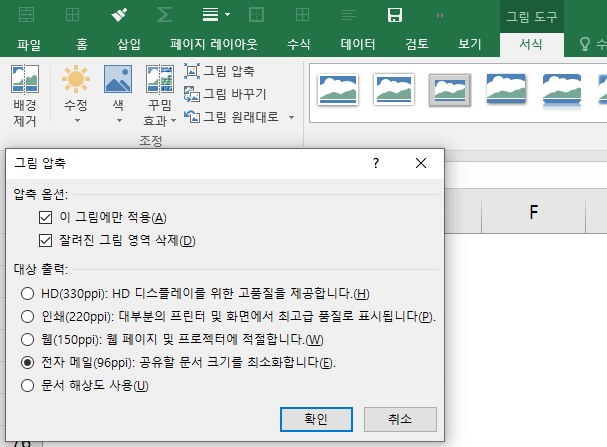
아래는 그림 압축을 사용했을 시 용량 변화에 대해 알아보겠습니다.
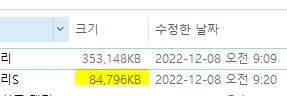
약 75%의 용량 축소가 확인되었습니다. 그림 압축 기능은 꼭 활용하시면 업무에 도움 될 거 같습니다.
2. 다른이름으로 저장을 눌러 Excel 바이너리 통합 문서로 저장
저장 시 바이너리 통합 문서로만 저장해도 파일을 읽고 쓰고에 문제없이 용량이 줄어듭니다. 제 경우는 크게 줄지는 않지만, 그래도 바이너리 통합 문서로 저장해도 일정 용량 줄일 수 있어 활용해보시면 좋을 듯합니다.
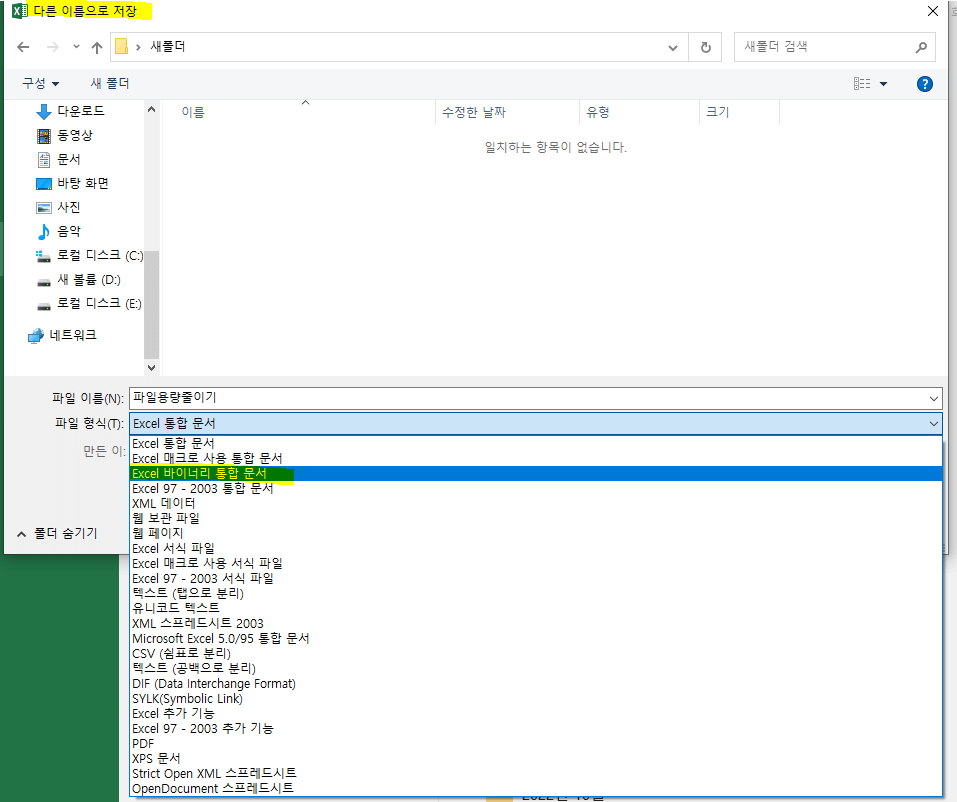
아래는 바이너리 통합 문서로 저장했을 때 파일 용량 변화에 대해서 함께 보여드리겠습니다.

간단하게 2가지 방법으로 엑셀 파일 용량을 줄일 수 있습니다. 그러면 다음에도 직장인이 필요한 간단한 엑셀 노하우에 대해서도 공유드리도록 하겠습니다.
'경제이야기(부자됩시다)' 카테고리의 다른 글
| 2023년은 배당주에 투자할때이다 (0) | 2022.12.16 |
|---|---|
| 우체국 2040+a 정기예금 신청방법 (금리 최대 4.65%) (1) | 2022.12.14 |
| 엑셀 천원단위로 표시 간단 방법(단축키 포함) (0) | 2022.12.07 |
| 2023년 특례보금자리론 개편사항 (0) | 2022.12.06 |
| 10년 만기 변액보험 수익률 공개 (0) | 2022.12.05 |